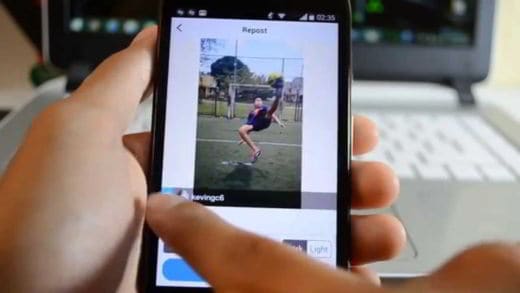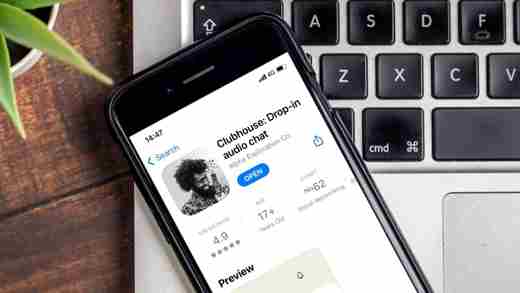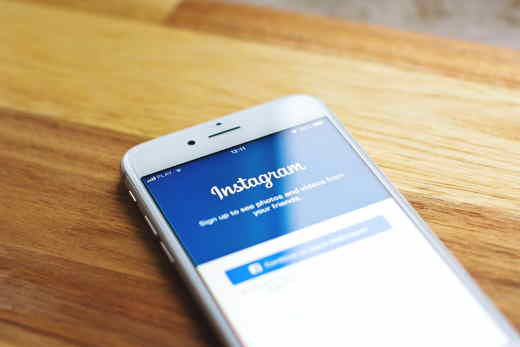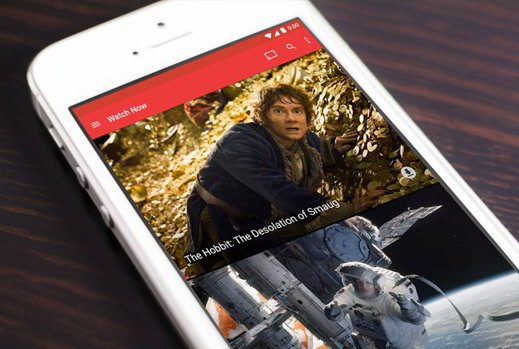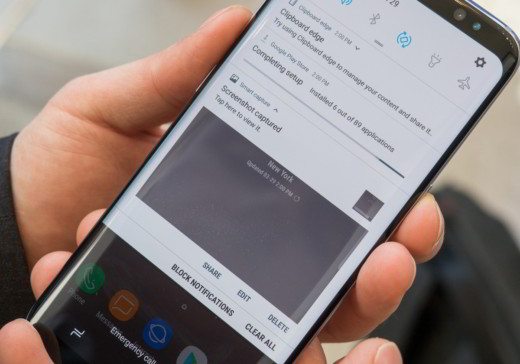A videochamada do WhatsApp não ouve áudio. Aqui está um guia sobre como testar os microfones de seu celular Android ou iOS em caso de problemas de áudio em chamadas de vídeo.
Se depois de ler meu guia sobre como fazer videochamadas no WhatsApp você encontrou problemas na conversa e quer entender como consertar o microfone do celular então eu aconselho você a continuar lendo. Vou ajudá-lo a descobrir se as avarias são devidas a problemas de origem do software ou são de natureza de hardware.

Se seus amigos reclamam da qualidade da sua voz e você não consegue ouvir o áudio nas videochamadas do WhatsApp, é hora de se proteger. Vamos ver como.
A videochamada do WhatsApp não ouve áudio no Android

Se você possui um smartphone Android (principalmente Samsung) e tem problemas com o microfone durante as videochamadas do WhatsApp, pode tentar seguir as soluções propostas a seguir.
1. Remova a caixa
Tente remover a capa do telefone, o protetor de tela e qualquer outra coisa que possa cobrir os alto-falantes e o microfone.
2. Teste o hardware de diagnóstico
Testes de diagnóstico de hardware Para verificar completamente se todos os componentes de hardware estão funcionando corretamente, disque o número * # 0 * # sul telefone Samsung. Barato com recebedor (isso representa o microfone) Se você ouvir um zumbido ou zumbido, significa que o microfone do lado do hardware está funcionando 100%.
3. Limpando o microfone
Verifique se o orifício do microfone não está bloqueado e tente limpá-lo fisicamente.
Desligue o telefone e localize o orifício do microfone do seu smartphone. Em telefones Samsung, geralmente é colocado ao lado da porta de carregamento.
Para remover a sujeira e limpar o orifício do microfone, pegue uma agulha fina de plástico (um palito também serve) e comece a raspar levemente e com cuidado o interior da porta do microfone com cuidado para não danificar o microfone.
4. Teste de operação do microfone
Se durante as videochamadas no WhatsApp você tiver problemas de áudio com seu smartphone Android, o conselho é fazer um teste nos microfones. Siga estas instruções para telefones Samsung:
- Faça login no aplicativo do telefone.
- Digite o código * # 0283 # como você deve fazer uma chamada.
- Selecione o item Iniciar: RCV_1stMic / RCV Packet Loopback ON oppure Iniciar: RCV_DualMic.
- Segure o telefone próximo ao ouvido e diga algumas palavras [se você ouvir sua própria voz, o microfone na parte inferior funciona]
- Em seguida, selecione o item Iniciar: SPK_2ndMic / SPK Packet Loopback ON.
- Afaste o telefone e diga algo próximo ao segundo microfone, que está localizado na parte superior do telefone.
- Se você ouvir sua voz [no viva-voz], o segundo microfone também funcionará.
- aperte o botão saída.
Se durante o teste você detectou uma voz em intervalos ou nenhuma resposta na saída, recomendo que você vá a um centro de serviço para a avaliação instrumental do dispositivo. Se você possui um telefone Samsung, neste link, você encontrará a lista dos centros de serviço Samsung mais próximos de você.
5. Verifique as permissões no aplicativo WhatsApp
Se você passou no teste, mas continua tendo problemas, recomendo que verifique as permissões concedidas ao aplicativo para acesso ao microfone em: Configurações> Aplicativos> Nome do aplicativo> Permissões.
6. Reinicie o seu celular
Se algum aplicativo estiver incomodando o microfone, sua melhor aposta é tentar reiniciar o telefone.
Para reiniciar um celular Android, você tem que pressionar o botão liga / desliga por alguns segundos e, em seguida, selecione o item Desligar no menu que aparece no centro da tela e aguarde até que o dispositivo móvel se desligue completamente.
Então ele pressiona novamente botão liga / desliga por alguns segundos, ao ligar o aparelho, verifique se o microfone está funcionando corretamente.
7. Atualize o sistema operacional
Com o Android, você pode verificar se há novas atualizações acessando Configurações > Sobre o telefone> Aatualizações do sistema. Se o texto estiver presente O software do dispositivo está atualizado, você não precisa fazer nada, caso contrário, pressione o botão Baixar / baixar por Wi-Fi.
Ao final do download, siga as instruções para atualização do sistema e pressione o botão Reinicializar e instalar.
Verifique imediatamente a seguir se o microfone está funcionando.
8. Leve o telefone a um centro de atendimento
Se nenhuma das soluções funcionou, recomendo que você vá a um centro de serviço oficial, talvez dando uma olhada primeiro no site oficial do seu dispositivo. Aqui estão alguns deles: Samsung, Huawei, LG, Xiaomi.
A videochamada do WhatsApp não ouve áudio no iPhone / iPad

Se você possui um iPhone e não há áudio na videochamada do WhatsApp, você pode tentar seguir as soluções propostas a seguir.
1. Remova a capa do iPhone
Experimente remover a capa do iPhone, o protetor de tela e outros itens que possam cobrir os alto-falantes do iPhone e o microfone iSight.
2. Limpando o microfone
Se houver poeira ou sujeira cobrindo o microfone do seu iPhone, isso pode afetar a qualidade do som recebido pelo microfone. Ele pode bloquear o som para chegar ao microfone. Você pode limpá-lo usando um soprador para remover a poeira ou um palito de dente ou agulha para remover a sujeira, mas faça isso com cuidado e cuidado.
3. Usando memos de voz
Abra o aplicativo Memorando Voz que você pode encontrar na imagem Início. Certifique-se de que seus dedos não cobrem o microfone.
Toque no ícone de gravação (o círculo vermelho) e comece a falar. Depois de terminar de gravar sua voz, toque no botão vermelho.
Agora, reproduza a gravação de voz tocando no ícone de reprodução ao lado do botão vermelho. Certifique-se de ouvir sua voz de gravação claramente.
4. Siri
Tente fazer login no Siri e peça algo. Aperte o botão Início um pouco mais até que apareça Siri. Tente falar com Siri e pergunte qualquer coisa a ela. Se o Siri não responder à sua solicitação ou pergunta corretamente, tente novamente em voz alta.
5. Use o aplicativo Câmera ou FaceTime
Você também pode usar o recurso de vídeo na câmera ou no aplicativo FaceTime para gravar áudio. Abra o aplicativo Câmera e defina-o como Vídeo. Em seguida, grave sua voz e reproduza para verificar se você pode ouvi-la claramente ou não.
6. Reinicie o iPhone
O processo de reinicialização do iPhone pode matar o aplicativo que tem um bug e que bloqueia os recursos de áudio do telefone. Em muitos casos, os problemas do iPhone podem ser resolvidos simplesmente reiniciando o dispositivo. Para fazer isso, pressione e segure o botão Suspensão / Reativação até ver o controle deslizante vermelho e deslizar para a direita para desligá-lo. Aguarde alguns segundos e ligue-o novamente pressionando o mesmo botão até ver o logotipo da Apple.
para iPhone X, você tem que segurar o botão lateral e uma das duas teclas de volume. Arraste o controle deslizante para desligar o telefone e pressione e segure a tecla lateral novamente para ligá-lo novamente.
Agora verifique se o microfone está funcionando corretamente.
7. Verifique a entrada do fone de ouvido
Remova o acessório de fone de ouvido do iPhone e certifique-se de que não haja nada dentro do conector de fone de ouvido. Você pode limpá-lo para garantir que não haja sujeira e poeira bloqueando-o. Use as mesmas ferramentas e técnicas que mencionamos na solução "Limpando o microfone".
8. Verifique as configurações do microfone do iPhone
Se o problema ocorrer apenas ao usar determinados aplicativos, verifique as configurações do microfone do seu iPhone. Verifique se os aplicativos têm permissão para acessar o microfone e se ele está ativado. Você abre Configurações> Privacidade> Microfone.
9. Atualize o sistema operacional
Para verificar se você precisa atualizar o sistema operacional iOS, vá para Configurações> Geral> Atualização de software e verifique se o texto está presente Seu software está atualizado. Caso contrário, verifique a disponibilidade da atualização e pressione Descarga e Instalar para atualizar o software.
No final verifique se o microfone funciona.
10. Reiniciar
Se você fez todas as soluções acima e o microfone não está funcionando no iPhone, tente redefinir todas as configurações. Este método redefinirá todas as configurações do iPhone, incluindo as configurações do microfone do iPhone. As etapas são fáceis. Prêmios Configurações> Geral> role para baixo e selecione Redefinir. Então escolha Redefinir todas as configurações. Pode ser necessário inserir sua senha antes de continuar o processo. Então toque Redefinir todas as configurações em uma janela pop-up.
11. Apagar iPhone
Se a redefinição de todas as configurações não resolver o problema de funcionamento do microfone do iPhone, tente apague seu iPhone. Essa técnica não só redefinirá todas as configurações do iPhone, mas também os aplicativos e conteúdos dentro dele. É por isso que é aconselhável fazer backup de seus dados antes de iniciar o processo. Para apagar o iPhone, vá para Configurações> Geral> Redefinir> Redefinir todo o conteúdo e configurações> insira uma senha > em uma janela pop-up, toque Apagar iPhone.
12. Restaure o iPhone com o iTunes
Você pode restaurar as configurações de fábrica do seu iPhone usando iTunes. Você precisará de um computador para executar este método e também de uma boa conexão com a Internet. Aqui estão as etapas:
- Certifique-se de ter a versão mais recente do iTunes.
- Collega iPhone al Mac / PC via USB.
- Começo iTunes.
- Prêmios Restaurar iPhone no painel resumo.
- Clique em Restaurar para confirmar a ação.
- Deixe o processo ser concluído.
Se o microfone não funcionar mesmo após você ter tentado todas as soluções listadas acima, entre em contato com a Apple ou visite uma de suas lojas.